部署windows域之2008R2域控制器服务
Windows 2008 R2详细部署WSUS

Windows 2008 R2 SP1部署WSUS 3.0 SP21 实验环境1)域:域名为;网段:192.168.0网段,不连接外网。
域功能级别和林功能级别为Windows server 2003模式。
2)DC服务器:域控制器;Windows2008 R2 SP1企业版;主机名:DC015个操作主机角色服务器;证书服务器;DNS服务器IP地址为192.168.0.101;IP地址为192.168.0.101。
3)WSUS服务器:Windows2008 R2 SP1企业版;主机名:WSUS01;不加入域;主机双网卡:网卡一的IP地址为192.168.0.108;网卡二的IP地址为DHCP自动分配,连接外网。
4)客户端:Windows7企业版X86;主机名:WIN701;加入域;DNS服务器IP地址为192.168.0.101;IP地址为192.168.0.103。
2 安装WSUS SP2准备1) 以本地管理登陆WSUS01服务器。
2) 安装Microsoft Report Viewer Redistributable 2008,下载链接:/downloads/zh-cn/details.aspx?displaylang=zh-cn&FamilyI D=6ae0aa19-3e6c-474c-9d57-05b2347456b13) 运行Report Viewer.exe文件,下一步。
4) 接受协议,选择“安装”。
5) 选择“完成”。
6) 安装IIS组件。
7) 打开“服务器管理器”,选择“角色---添加角色”,选中“Web服务器(IIS)”,下一步。
8) 如果您要安装 Web 服务器 IIS,则在“Web 服务器 (IIS)”页中,单击“下一步”。
在“Web 服务器 (IIS) 角色服务”页中,除了选中的默认设置外,还请选择“”、“Windows 身份验证”、“动态内容压缩”和“IIS 6 管理兼容性”。
Windows Server 2008 R2 域控制器部署手册
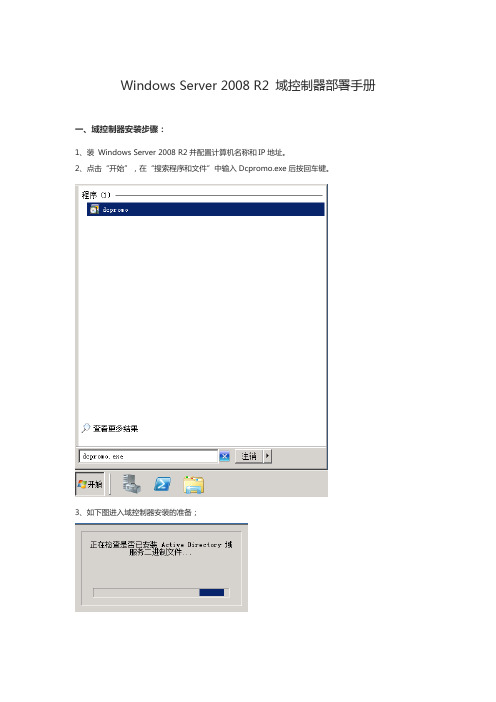
Windows Server 2008 R2 域控制器部署手册
一、域控制器安装步骤:
1、装Windows Server 2008 R2并配置计算机名称和IP地址。
2、点击“开始”,在“搜索程序和文件”中输入Dcpromo.exe后按回车键。
3、如下图进入域控制器安装的准备;
4、进入AD DS安装向导,点击“下一步”;
5、在操作系统兼容性,点击“下一步”;
6、选择“在新林中创建域”后点击“下一步”;
7、输入域名“”后点击“下一步”;
8、选择合适的林功能级别级别(建议使用Windows Server 2008 R2),之后点击“下一步”;
9、在其他域控制器选项,点击“下一步”;
10、点击“是”,继续安装;
11、在指定数据库、日志文件及SYSVOL位置,点击“下一步”;
12、输入目录服务还原模式密码后,点击“下一步”;
13、回顾AD DS相关配置,点击“下一步”后进入活动目录安装进程;
14、安装完成后,点击“确定”后点击“立即重新启动”,如下图;
15、重新启动后,使用域管理员帐号登陆域控制器。
win2008R2 域策略位置、及建域后不能远程桌面问题详解

win2008R2 域策略位置、及建域后不能远程桌面问题详解用WIN2008R2创建域,在创建过程中,遇到以下2个问题,而且这2个问题偏偏有别于WIN2003系统,很具有代表情,故详细记录下来;问题一、域策略问题WIN2003创建好后,在菜单“管理工具”下会出现“域安全策略”和“域控制器安全策略”,如图:而在WIN2008R2中,创建好AD域后,已经抛弃了这种方法,如图:而是通过另下一种方法,进行对“域安全策略”和“域控制器安全策略”访问,方法如下:1.编辑Default Domain Controllers Policystart--Programs--Administrative Tools--Group Policy Management展开组策略管理器--Forest--Domains--Group Policy Objects--Default Domain Controllers Policy--Edit如图:例如,你需如更改域密码复杂性要求时,就可以这样的进行设置:start--Programs--Administrative Tools--Group Policy Management展开组策略管理器--Forest--Domains--Group Policy Objects--Default Domain Controllers Policy--EditComputer Configuration--Policies--Windows Settings--SecuritySettings--Password Policy选择:Password must meet complexity requirements 设置为disabledMinimun password length 设置为0然后运行命令gpupdate /force 刷新组策略或者重启服务器即可问题二、建域后,远程桌面连接服务器,提示“您的凭据不工作”,始终停留在登录窗口中,解决办法如下:进入“控制面板”->“凭据管理器”->“添加Windows凭据”->输入Windows2008 Server的ip地址、用户、密码。
winserver2008r2域控服务器 管理案例
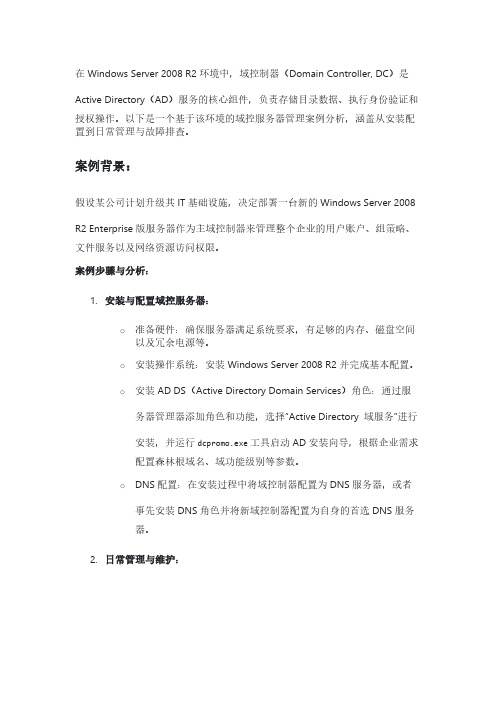
在Windows Server 2008 R2环境中,域控制器(Domain Controller, DC)是Active Directory(AD)服务的核心组件,负责存储目录数据、执行身份验证和授权操作。
以下是一个基于该环境的域控服务器管理案例分析,涵盖从安装配置到日常管理与故障排查。
案例背景:假设某公司计划升级其IT基础设施,决定部署一台新的Windows Server 2008 R2 Enterprise版服务器作为主域控制器来管理整个企业的用户账户、组策略、文件服务以及网络资源访问权限。
案例步骤与分析:1.安装与配置域控服务器:o准备硬件:确保服务器满足系统要求,有足够的内存、磁盘空间以及冗余电源等。
o安装操作系统:安装Windows Server 2008 R2并完成基本配置。
o安装AD DS(Active Directory Domain Services)角色:通过服务器管理器添加角色和功能,选择“Active Directory 域服务”进行安装,并运行dcpromo.exe工具启动AD安装向导,根据企业需求配置森林根域名、域功能级别等参数。
o DNS配置:在安装过程中将域控制器配置为DNS服务器,或者事先安装DNS角色并将新域控制器配置为自身的首选DNS服务器。
2.日常管理与维护:o用户账户管理:使用Active Directory用户和计算机管理工具创建、修改和删除用户账户、组织单位(OU)结构,以及分配权限和组成员资格。
o组策略应用:通过组策略管理控制台编辑和链接GPO(组策略对象),实施桌面配置、软件分发、安全设置等策略。
o系统健康检查:定期运行dcdiag和netdiag工具进行系统健康性检查,确保域控制器状态良好,同步正常。
o备份与恢复:制定并执行域控制器的备份计划,包括系统状态备份,以防意外情况下的快速恢复。
3.故障排查与扩展:o域账户故障:当出现域账户登录问题时,可能需要检查账户状态、密码策略、域信任关系或Kerberos 协议问题等。
WindowsServer2008R2活动目录服务部署(一)
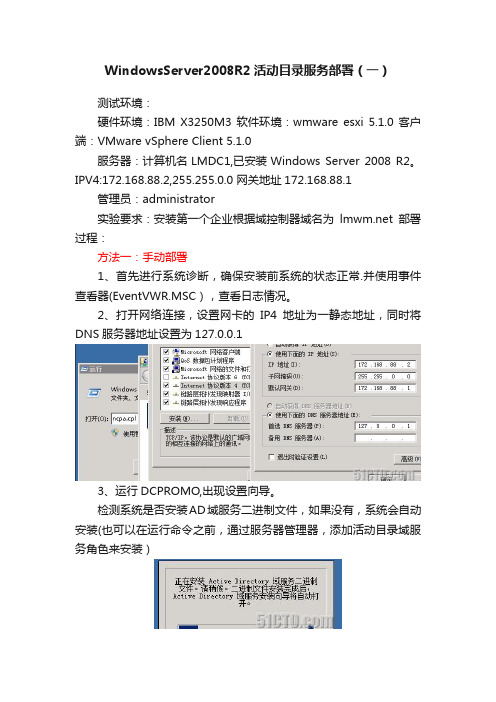
WindowsServer2008R2活动目录服务部署(一)测试环境:硬件环境:IBM X3250M3 软件环境:wmware esxi 5.1.0 客户端:VMware vSphere Client 5.1.0服务器:计算机名LMDC1,已安装Windows Server 2008 R2。
IPV4:172.168.88.2,255.255.0.0 网关地址172.168.88.1管理员:administrator实验要求:安装第一个企业根据域控制器域名为部署过程:方法一:手动部署1、首先进行系统诊断,确保安装前系统的状态正常.并使用事件查看器(EventVWR.MSC),查看日志情况。
2、打开网络连接,设置网卡的IP4地址为一静态地址,同时将DNS服务器地址设置为127.0.0.13、运行DCPROMO,出现设置向导。
检测系统是否安装AD域服务二进制文件,如果没有,系统会自动安装(也可以在运行命令之前,通过服务器管理器,添加活动目录域服务角色来安装)3、弹出活动目录域服务安装向导,选择高级模式(如果不选择此项,安装过程中将无法对有些设置进行更改,如域Netbios名的更改等)5、由于这是森林中的第一台服务器,所以选择在新林中新建域。
6、功能级别,所提供的功能不同。
如要使用R2新增的活动目录回收站功能,必须将功能级别提升到2008 R2功能级别。
要使用棵粒化密码策略,须将功能级别提升到2008。
R2新增了一种功能级别即2008 R2级别。
注意功能级别的操作是单向,即当提升到一个高功能级别后,它不能再降为低功能级别。
除非得新安装AD域服务7、此实验环境中,DC1也是一台DNS服务器,所以要勾选DNS 服务器。
同时,这是森林中的第一台DC,所以全局编录(GC),只读域控制器(RODC)不可操作。
森林中必须至少有一台GC,同时要安装RODC,域中必须首先有一台可写的DC。
12、指定活动目录数据库的存放位置。
Windows2008R2部署服务所需的权限

Windows2008R2部署服务所需的权限应用到: Windows Server 2008, Windows Server 2008 R2本章概述了以下权限以及在适用时如何授予这些权限。
∙常规权限若要完全管理Windows 部署服务服务器,需要以下权限:∙Windows 部署服务服务器的本地管理员。
这可为您提供以下权限:o文件权限和RemoteInstall文件夹的权限(管理工具使用UNC 路径与映像存储交互)。
o注册表配置单元权限。
Windows 部署服务服务器的许多设置都存储在HKEY_LOCAL_MACHINE\System 中,而您需要对这些位置有适当的权限才能对其进行更改。
∙包含Windows 部署服务服务器的域的域管理员。
这为您提供对Windows 部署服务服务器的Active Directory 域服务(AD DS) 中服务控制点(SCP) 的权限。
服务器的一些配置设置存储在这里。
∙企业管理员(可选)。
这为您提供动态主机配置协议(DHCP) 授权权限。
如果启用了DHCP 授权,则必须在AD DS 中授权Windows 部署服务服务器,才能答复传入客户端PXE 请求。
DHCP 授权存储在AD DS 中的配置容器中。
在将Windows 部署服务服务器的管理委派给域管理员或企业管理员以外的帐户(并将这些常规权限授予委派的帐户)时,这通常十分有用。
委派的管理员帐户应是上面指定的本地和域管理员。
常见管理任务权限下表包含每个帐户所需的一些常见任务和权限。
备注客户端安装权限通常,执行客户端安装需要域用户权限。
但是,还可能需要其他权限,这取决于具体方案。
本节概述了执行常见安装任务所需的最小权限集。
重要事项服务器属性权限下一节概述了使用服务器属性页执行常见管理任务所需的最小权限集。
若要访问这些设置,请打开Windows 部署服务MMC 管理单元,右键单击该服务器并单击“属性”。
Win2008 R2配置域控制服务器+DNS服务器+DHCP服务器
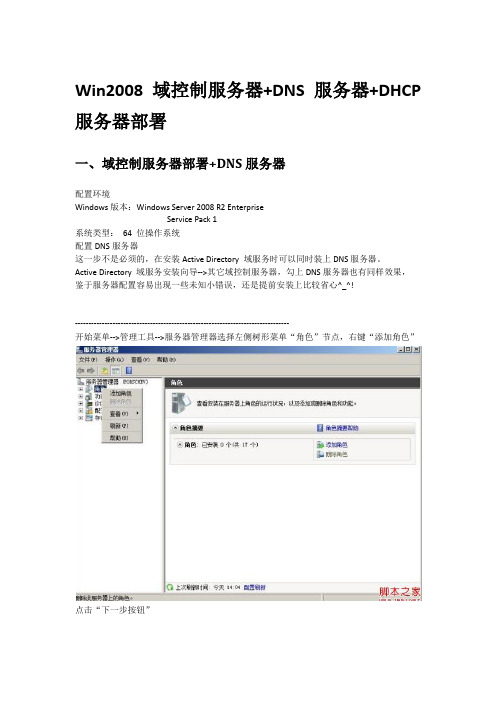
Win2008域控制服务器+DNS服务器+DHCP 服务器部署一、域控制服务器部署+DNS服务器配置环境Windows版本:Windows Server 2008 R2 EnterpriseService Pack 1系统类型:64 位操作系统配置DNS服务器这一步不是必须的,在安装Active Directory 域服务时可以同时装上DNS服务器。
Active Directory 域服务安装向导-->其它域控制服务器,勾上DNS服务器也有同样效果,鉴于服务器配置容易出现一些未知小错误,还是提前安装上比较省心^_^!--------------------------------------------------------------------------------开始菜单-->管理工具-->服务器管理器选择左侧树形菜单“角色”节点,右键“添加角色”点击“下一步按钮”勾选“DNS 服务器”点击“下一步”按钮点击“下一步”按钮点击“安装”按钮点击“关闭”按钮,重启服务器!DNS服务器安装完成!-------------------------------------------------------------------------------- 配置Active Directory 域服务开始菜单-->运行-->输入命令“dcpromo”à点击“确定”按钮进入安装界面弹出Active Directory 域服务安装向导,并点击“下一步”按钮点击“下一步”按钮选择“在新林中新建域”并点击“下一步”按钮输入域名并点击“下一步”按钮林功能级别选择“Windows Server 2008 R2”并点击“下一步”按钮点击“下一步”按钮,如果最初没有安装DNS服务器,此处可以勾选并安装点击“下一步”按钮弹出DNS提示框,点击“是“按钮,继续安装点击“下一步”按钮输入Administrator密码和确认密码,点击“下一步”按钮点击“下一步”按钮点击“完成”按钮,重启服务器详细出处参考:/os/windows/win2008/69883.html二、DHCP服务器配置2.1 点击“添加角色”,2.2 勾选DHCP服务器2.3 点击“下一步“2.4 选择静态IP地址2.5 选择静态IP地址2.6 点击下一步2.7、添加作用域2.8 点击下一步,并一直惦记下一步2.9 点击安装2.10dhcp安装完成。
域服务搭建(首次搭建的新手) - Server 2008 R2版本
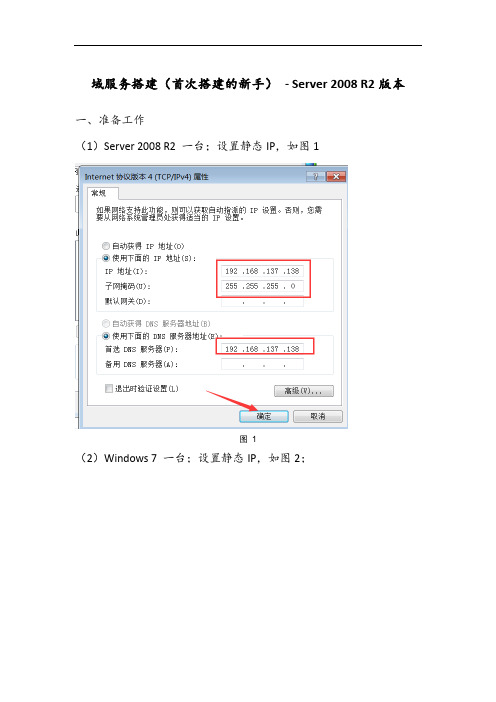
域服务搭建(首次搭建的新手)- Server 2008 R2版本一、准备工作
(1)Server 2008 R2 一台;设置静态IP,如图1
图1
(2)Windows 7 一台;设置静态IP,如图2;
图2
二、操作方法
1.打开“开始”-“运行”-“cmd”中,输入dcpromo安装;如
图3,如果报错,出现图4问题,或出现“安装ActiveDirectory 域服务二进制文件失败”,可以到服务中查看RemoteRegistry服务是否开启,如图5;
图3
图4
图5
2.开启服务后,在运行dcpromo命令,会出现图6安装向导,一次
按照图片进行安装;
图6
图7
图8
3.如图9,出现警告提示,本地计算机的管理员账号没有密码,到
用户管理中给管理员账号设置复杂密码即可;
图9
图10
图11
图12
图13
4.已经设置了静态IP地址后,可忽略图14
图14
图15
图16
图17
图18
图19
图20
图21
5.重启后,域安装完毕
三、将Windows 7 加入到域中
1.如图22,打开属性面板
图22 2.点击更改设置
图23
图24 3.如图25,输入域的地址,点击确定
图25
4.如果报错如图26,则检查网络或查看本机的DNS服务器填写的是
否为域服务器的IP地址,如图27
图26
图27
5.没有报错,会提示填写域的账号名称和密码,如图28
图28
图29
图30 6.重启电脑,加入域成功。
- 1、下载文档前请自行甄别文档内容的完整性,平台不提供额外的编辑、内容补充、找答案等附加服务。
- 2、"仅部分预览"的文档,不可在线预览部分如存在完整性等问题,可反馈申请退款(可完整预览的文档不适用该条件!)。
- 3、如文档侵犯您的权益,请联系客服反馈,我们会尽快为您处理(人工客服工作时间:9:00-18:30)。
•部署windows域之2008 R2域控制器服务
1、具有管理员权限
2、windows server2008 R2(除WEB版外)
3、本地磁盘至少有一个分区是NTFS文件系统
4、配置静态的IP地址和子网掩码
5、足够的磁盘空间
查看操作系统版本
查看TCP/IP参数信息
Administrator管理员登录后,运行“dcpromo”命令
打开“Active Directory”域服务安装向导
阅读操作系统兼容性选择“下一步”
在选择某一部署配置选择在新林中新建域
命名根林域键入FQDN (完全合格域名)guang.
设置林功能级别选择“Windows Server 2008 R2”
其他域控制器选项选择“DNS服务器”
数据库、日志文件和SYSVOL的位置接受默认位置“下一步”
目录服务还原模式密码输入并确认一个强密码“下一步”
摘要阅读摘要如各项配置不正确选择“上一步”修改没有问题“下一步”
开始安装和配置活动目录服务
完成域服务安装向导“完成”重启计算机生效
重启后的登录界面:
将Win7加入guang. 域
条件1、确保该计算机和域控制器互相联通。
条件2、配置正确的DNS 地址。
查看TCP/IP参数配置协议
用客户机ping 域控制器服务器的IP地址 192.168.9.1
系统属性计算机名选项卡“更改”
计算机名\域更改输入guang. “确定”
“Windows 安全”对话框
提示“确认”重启计算机
开始——管理工具——Active Directory 用户和计算机查看加入域“guang.”的NASH-PC。
